微星(MSI)笔记本是一款性能出色的电脑设备,为了确保其正常运行,安装正确的驱动程序非常重要。本文将详细介绍微星笔记本在Win10系统下安装驱动的步骤,并提供一些注意事项,帮助用户顺利完成安装。

准备工作
在开始安装微星笔记本Win10驱动之前,首先需要做一些准备工作,包括备份重要文件、关闭杀毒软件等。
下载驱动程序
进入微星官方网站,在支持页面选择正确的型号和操作系统(Win10)后,下载对应的驱动程序安装包。

解压安装包
下载完成后,找到驱动安装包文件并右键点击,选择“解压到当前文件夹”等选项,将文件解压到指定的文件夹内。
打开设备管理器
按下Win+X组合键,选择“设备管理器”来打开设备管理器界面,这是安装驱动的必要步骤。
找到需要安装驱动的设备
在设备管理器中,找到与需要安装驱动的设备相关联的类别,展开该类别后,右键点击设备名称,选择“更新驱动程序软件”。
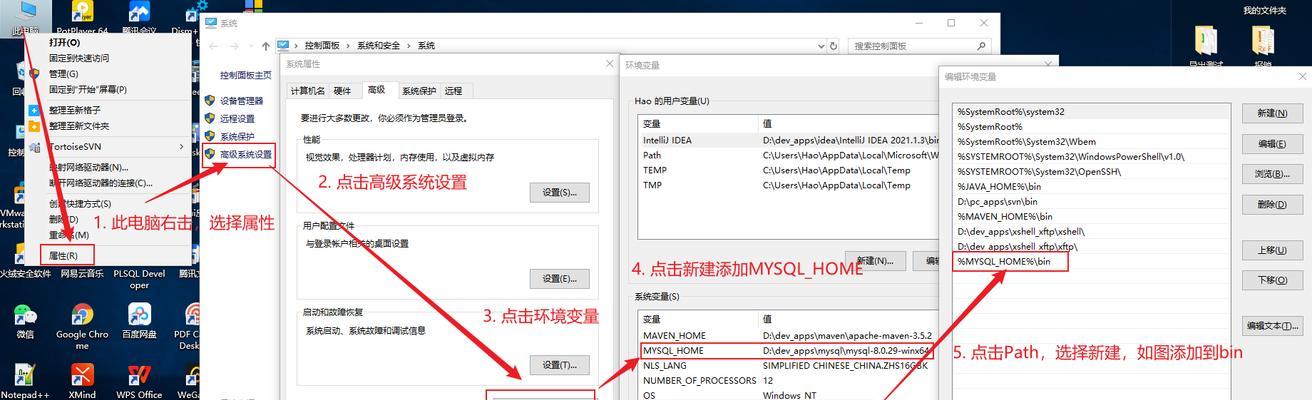
选择手动安装驱动
在弹出的对话框中,选择“浏览计算机以查找驱动程序软件”,然后选择“从计算机的设备驱动程序列表中选择”。
指定驱动程序位置
点击“浏览”按钮,在弹出的窗口中找到之前解压的驱动文件夹,并选择其中的.inf文件,点击“下一步”按钮。
完成驱动程序安装
接下来系统将自动安装选定驱动,等待安装完成后,重复步骤5-7直到所有设备驱动都完成安装。
重启电脑
完成所有驱动程序的安装后,建议重新启动电脑,以确保驱动程序能够完全生效。
检查设备运行状态
重启后,再次进入设备管理器,确认已安装的驱动程序是否正常运行,如有异常情况,可以尝试重新安装或更新驱动。
升级驱动程序
在使用微星笔记本的过程中,随着系统和软件的升级,可能需要对已安装的驱动进行更新,可以重复步骤2-10来完成驱动的升级。
注意事项1-驱动兼容性
在下载和安装微星笔记本Win10驱动时,需要确保驱动与操作系统的兼容性,以免出现不匹配或不稳定的情况。
注意事项2-官方驱动
为了获得更好的兼容性和稳定性,建议用户从微星官方网站下载驱动程序,避免使用第三方或未经验证的来源。
注意事项3-驱动更新
定期检查并更新微星笔记本的驱动程序是保持性能和稳定性的关键,建议用户经常关注官方网站上的最新驱动版本。
注意事项4-驱动备份
在安装新的驱动程序之前,建议用户备份当前的驱动文件,以防止安装出现问题时可以恢复到之前的状态。
结尾
通过本文所述的步骤和注意事项,用户可以顺利地在微星笔记本上安装Win10驱动,确保设备正常运行。请记住及时更新驱动、备份重要文件,并从官方网站下载驱动程序,以获得最佳的兼容性和稳定性。祝您使用愉快!




